
Je hebt een gloednieuwe flashdrive met hoge capaciteit die meer kan opslaan dan de harde schijf van je eerste drie computers bij elkaar, maar als je een groot bestand gaat kopiëren, wordt dat niet gedaan. Wat geeft? Lees verder terwijl we u laten zien hoe u uw frustraties op de flashdrive kunt oplossen.
Beste How-To Geek,
Ik heb onlangs een 64 GB USB 3.0-flashdrive gekocht, deze op mijn computer aangesloten en ben begonnen met het kopiëren van enkele bestanden die ik naar een andere computer wilde overbrengen. De kleine bestanden (mp3’s, documenten, enz.) Werden allemaal prima overgedragen, maar ik heb daar enkele dvd-ISO-bestanden en toen het tijd was om ze te kopiëren, kreeg ik de foutmelding “Het bestand ‘DVDBACKUP1’ is te groot voor het bestemmingsbestandssysteem. ” en de overdracht mislukt.
Wat houdt die fout precies in? Waarom kan ik een bestand van 4,5 GB niet op een 64 GB-schijf plaatsen? Helpen!
Vriendelijke groet,
Flash Drive gefrustreerd
We kunnen je frustratie zeker begrijpen: hier waren jullie allemaal klaar om de bestanden te kopiëren en toen stopte het gewoon met een relatief cryptisch bericht. Maar maak je geen zorgen! We kunnen niet alleen het mysterie van het hardnekkige bestand oplossen, maar u laten zien hoe u het tijdens het proces kunt oplossen.
Laten we eerst uitleggen waarom u het in de eerste plaats niet kon kopiëren: het bestandssysteem van de flashdrive. Een bestandssysteem, dat losstaat van een besturingssysteem en andere mechanismen op een computer, is een organisatieschema dat wordt gebruikt om te bepalen hoe gegevens worden opgeslagen en opgehaald op een bepaald opslagmedium (zoals een harde schijf, een dvd-schijf of een verwijderbare flashdrive). Er zijn een groot aantal bestandssystemen in de wereld met grote en kleine functies die nuttig zijn (en zelfs essentieel voor de toepassingen waarin ze worden gebruikt), zoals native foutcontrole en -correctie, journaling, toestemmingsschema’s en meer.
VERWANT: Waarom gebruiken verwisselbare schijven nog steeds FAT32 in plaats van NTFS?
Bijna elke flashdrive ter wereld wordt geleverd met het formaat van het FAT32-bestandssysteem. FAT32 is niet het meest robuuste bestandssysteem dat er is, maar het bestaat al eeuwen, het wordt breed ondersteund en meestal hebben de toepassingen waarvoor je een flashstation zou gebruiken niet de geavanceerde functies nodig die je in andere bestandssystemen aantreft (en sommige van die geavanceerde functies zouden zelfs de levensduur van de schijf kunnen verkorten door meer lezen / schrijven). Als je nieuwsgierig bent naar waarom FAT32 komt nog steeds zo veel voor, bekijk ons artikel HTG Explains: Waarom gebruiken verwijderbare schijven nog steeds FAT32 in plaats van NTFS?
Ondanks de alomtegenwoordige aard van FAT32 heeft het echter één grote tekortkoming in het tijdperk van grote bestanden: de maximale bestandsgrootte voor FAT32-bestanden is 4 GB. (Als we technisch zijn, is het eigenlijk 4 GB minus een enkele byte of 4.294.967.295 bytes). Tegenwoordig is 4 GB niet bepaald een kanjer van een bestand en het is heel gemakkelijk, zoals je ontdekte, om de barrière van 4 GB te overschrijden met grote videobestanden, dvd- en Blu-ray-ISO’s en andere grote bestanden.
Nu we het weten waarom je kunt dat dvd-ISO-bestand niet kopiëren naar je mooie ruime 64GB-flashdrive, wat kunnen we eraan doen? Gelukkig is de oplossing heel eenvoudig. We schakelen het bestandssysteem om naar een bestandssysteem dat bestanden groter dan 4 GB toestaat.

We zullen demonstreren met een flashdrive van 16 GB die we hebben liggen. De flashdrive is geformatteerd in FAT32 en als we proberen een ISO-bestand van 7,63 GB te kopiëren, zoals te zien is in zowel de schermafbeelding hierboven als de headerafbeelding voor dit artikel, krijgen we dezelfde foutmelding dat het bestand ’te groot is voor de bestemming’. bestandssysteem”.
Om die situatie te verhelpen, zorgen we ervoor dat er geen gegevens op de flashdrive zijn die terug naar de machine moeten worden gekopieerd of waarvan een back-up moet worden gemaakt, en dan formatteren we deze naar het NTFS-bestandssysteem (wat bestanden met een grootte van 128 GB mogelijk maakt). tot 256 TB, afhankelijk van de gebruikte implementatie, meer dan genoeg voor uw behoeften).

We kunnen het bestandssysteem verwisselen door simpelweg het station in Windows Verkenner te selecteren door met de rechtermuisknop te klikken en vervolgens in het contextmenu met de rechtermuisknop “Formaat …” te selecteren.
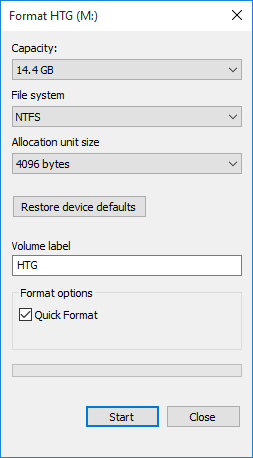
Verander in het menu Formaat, zoals hierboven gezien, het bestandssysteem van “FAT32” in “NTFS”. Laat de “Allocation unit size” standaard op 4096 bytes. Controleer “Snel formatteren”. Klik op “Start” om de drive te formatteren met een nieuw bestandssysteem.
Nu we een grote bestandsvriendelijke flashdrive hebben, is het tijd om een groot bestand over te zetten en te kijken wat er gebeurt.

Succes! Nu de flashdrive is geformatteerd naar NTFS, heeft het geen probleem om een bestandsgrootte van 4 + GB te accepteren en kunnen we die 7,63 GB ISO gemakkelijk overbrengen. Uw supergrote flashdrive is nu klaar om supergrote bestanden te accepteren.
Heeft u een prangende technische vraag over opslag, Windows of een ander computerprobleem onder de zon? Stuur ons een e-mail met uw vraag op ask@howtogeek.com en we zullen ons best doen om deze te beantwoorden.
